在CAD绘图中,我们经常要用到圆工具,对于没有条件限制的随意圆,我们可以利用圆工具很快地画出来,那有条件限制的圆该怎么画呢?
现在我们就来一起看看吧
1、 首先,大家打开中望CAD软件
2、 在ZWCAD经典界面,我们可以利用绘图区域左边的圆工具很快地画出任一随意圆
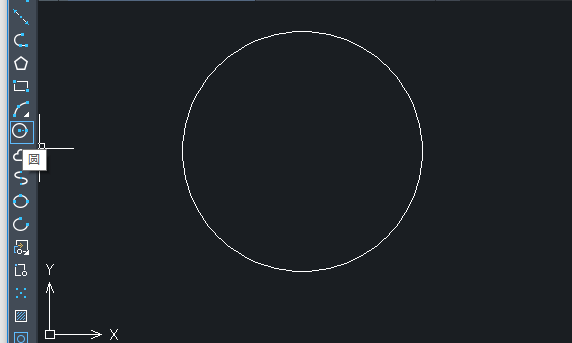
3、 在上方菜单栏中,点击“绘图-圆”,我们可以看到在弹出的对话框中有六种圆的画法
圆心、半径(R)
圆心、直径(D)
两点(2)
三点(3)
相切、相切、半径(T)
相切、相切、相切(A)
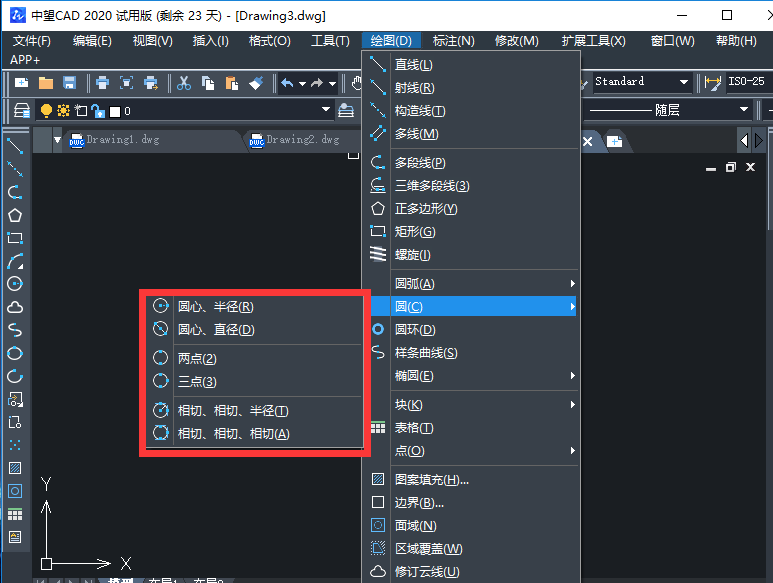
4、 CAD软件常用六种画圆方法:
(1) 圆心、半径:画一个半径为45的圆 “绘图-圆-圆心、半径“,输入指定半径45,即可画出一个半径为45的圆
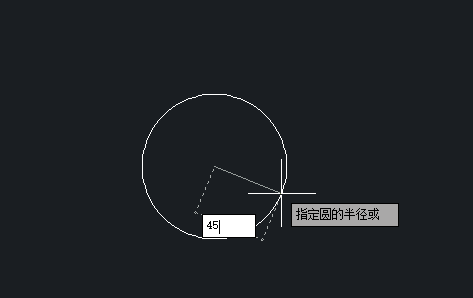
(2) 圆心、直径:画一个直径为45的圆 “绘图-圆-圆心、直径“,输入指定直径45,即可得到一个直径为45的圆
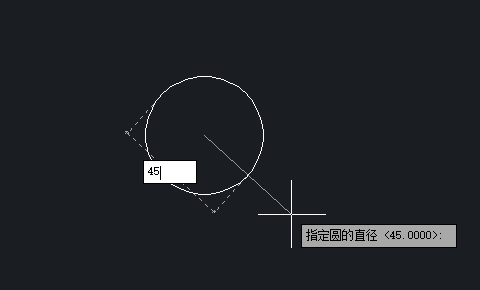
(3) 两点:画一个通过指定某两点的圆 “绘图-圆-两点“,将光标对准指定的两个点,即可得到一个通过指定某两点的圆
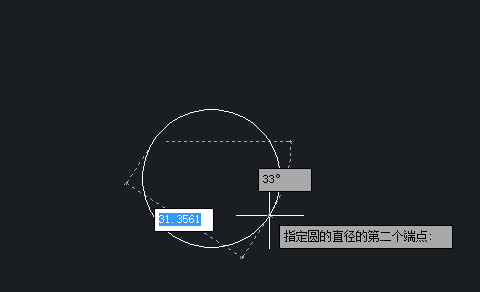
(4) 三点:画一个通过指定某三点的圆 “绘图-圆-三点“,与两点相似,将光标依次对准指定的三个点,即可得到一个通过指定某三点的圆
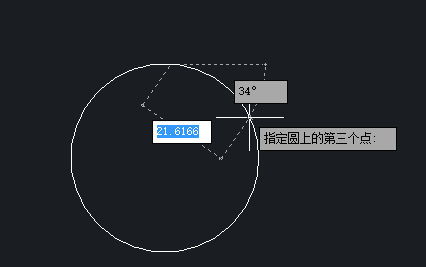
(5) 相切、相切、半径:画一个与指定圆和指定直线相切且半径为30的圆 “绘图-圆-相切、相切、半径“,将光标依次点击指定圆与指定直线,输入指定半径30,即可得到一个半径为30且与指定圆和指定直线相切的圆
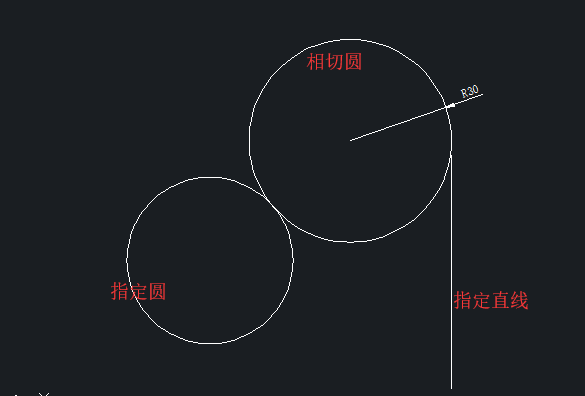
(6) 相切、相切、相切:画指定三角形的内切圆 “绘图-圆-相切、相切、相切“,将光标依次点击指定三角形的三条边,即可得到指定三角形的内切圆
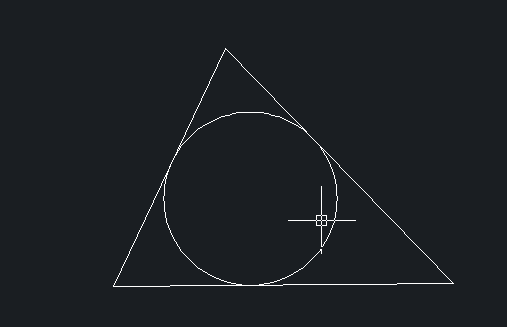
·定档6.27!中望2024年度产品发布会将在广州举行,诚邀预约观看直播2024-06-17
·中望软件“出海”20年:代表中国工软征战世界2024-04-30
·2024中望教育渠道合作伙伴大会成功举办,开启工软人才培养新征程2024-03-29
·中望将亮相2024汉诺威工业博览会,让世界看见中国工业2024-03-21
·中望携手鸿蒙生态,共创国产工业软件生态新格局2024-03-21
·中国厂商第一!IDC权威发布:中望软件领跑国产CAD软件市场2024-03-20
·荣耀封顶!中望软件总部大厦即将载梦启航2024-02-02
·加码安全:中望信创引领自然资源行业技术创新与方案升级2024-01-03
·玩趣3D:如何应用中望3D,快速设计基站天线传动螺杆?2022-02-10
·趣玩3D:使用中望3D设计车顶帐篷,为户外休闲增添新装备2021-11-25
·现代与历史的碰撞:阿根廷学生应用中望3D,技术重现达·芬奇“飞碟”坦克原型2021-09-26
·我的珠宝人生:西班牙设计师用中望3D设计华美珠宝2021-09-26
·9个小妙招,切换至中望CAD竟可以如此顺畅快速 2021-09-06
·原来插头是这样设计的,看完你学会了吗?2021-09-06
·玩趣3D:如何使用中望3D设计光学反光碗2021-09-01
·玩趣3D:如何巧用中望3D 2022新功能,设计专属相机?2021-08-10
·CAD中什么是孤岛填充2020-08-24
·CAD两圆相交怎么算出圆心并画出图形?2022-07-27
·如何处理圆弧边界显示为折线的问题2020-05-21
·CAD中文字加上平方的方法2020-07-17
·CAD绘制号角的操作2022-10-17
·为什么CAD中有些图形无法用写块导出?2024-01-08
·中望3D怎么隐藏装饰草图2021-08-17
·CAD中无法使用夹点编辑的两个解决方法2023-01-06














